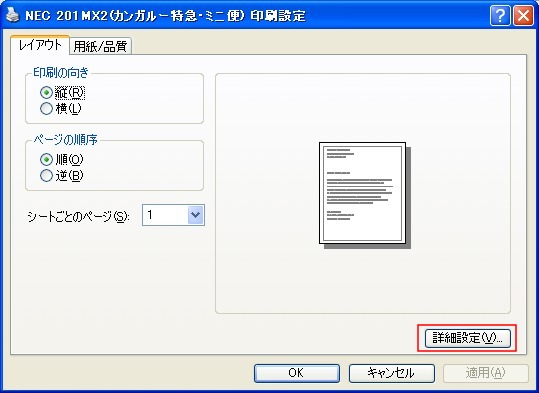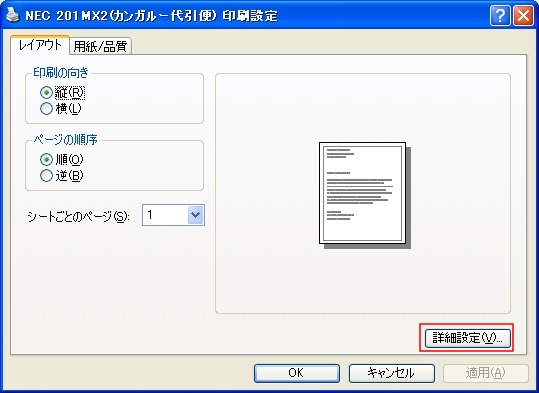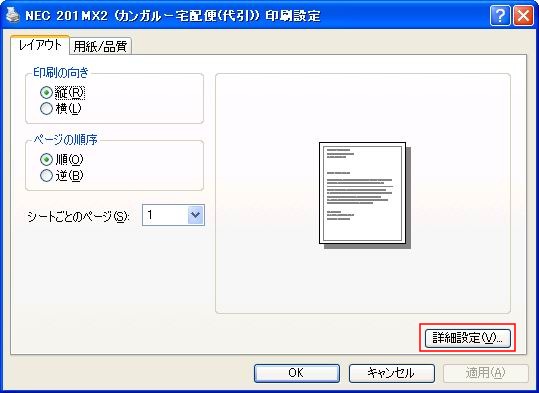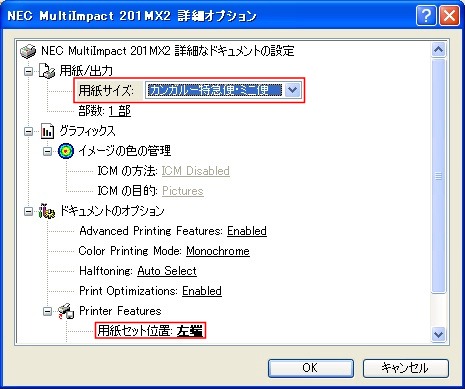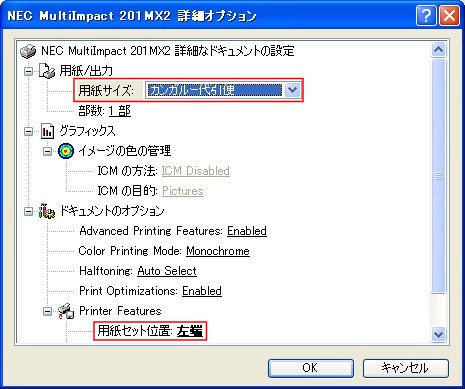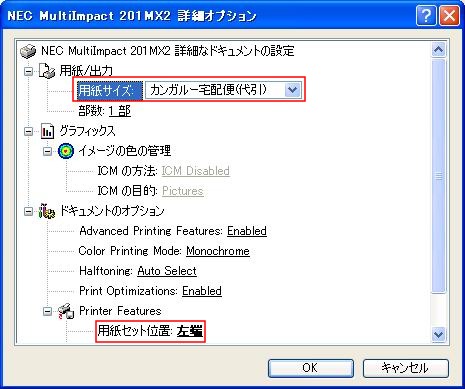プリンタの設定方法 戻る
WindowsNT4.0/2000/XPの場合。(画面はWindowsXPです。)
用紙の設定
[スタート]-[コントロールパネル(C)]でコントロールパネルを開きます。
[コントロールパネル]画面が開きます。[プリンタとその他のハードウェア]をダブルクリックします。
[プリンタとその他のハードウェア]画面が開きます。[インストールされているプリンタまたはFAXプリンタを表示する]をクリックします。
[プリンタとFAX]画面が開きます。[メニュー]-[ファイル(F)]-[サーバーのプロパティ(T)]をクリックします。
[特急便・ミニ便の場合]
[代引便の場合]
[宅配便(代引)の場合]

[新しい用紙を作成する(C)]にチェックを付けます。
用紙の説明を入力します。(例:特急便・ミニ便)
単位をヤードポンド法にしてサイズを設定します。
※ご使用のプリンタによっては、幅を「特急便、ミニ便、代引便」の場合に10.0in、「宅配便(代引)」の場合に10.5inに指定しないと右端が印刷されない場合があります。<適用(A)>で確定します。
プリンタドライバの設定
設定するプリンタドライバのプロパティを開きます。(例:NEC MultiImpact 201MX2)
[特急便・ミニ便の場合]
[代引便の場合]
[宅配便(代引)の場合]
「デバイスの設定」タブを選択します。
[特急便・ミニ便の場合]
[代引便の場合]
[宅配便(代引)の場合]
給紙方法と用紙の割り当てで、2.のプリントサーバーのプロパティで入力した用紙を選択し
<OK>で確定します。(例:カンガルー特急便・ミニ便)
用紙サイズを設定します。
再度、2.のⅠ.のプリンタのプロパティを開きます。
<印刷設定(I)...>をクリックし、印刷設定画面を開きます。
[特急便・ミニ便の場合]
[代引便の場合]
[宅配便(代引)の場合]
<詳細設定(V)...>をクリックし、詳細オプションを開きます。
[特急便・ミニ便の場合]
[代引便の場合]
[宅配便(代引)の場合]
用紙サイズを設定します。
2.のプリントサーバーのプロパティで入力した用紙の説明を選択し<OK>で確定します。(例: カンガルー特急便・ミニ便)
※WindowsNT4.0の場合は[スタート]-[設定(S)]-[プリンタ(P)]で[プリンタ]を開き、設定プリンタを選択した状態で[メニュー]-[ファイル(F)]-[ドキュメントの規定値(L)...]を選択して用紙サイズを変更します。
[送り状印刷]プログラムの設定
[送り状印刷]プログラムを起動します。
[メニュー]-[ツール(T)]-[印刷設定(O)]-[特急便(E)]で[印刷設定 - 特急便]を開きます。
用紙サイズの[用紙サイズ指定を有効にする(E)]のチェックが外れているのを確認し、<OK>します。
[メニュー]-[ツール(T)]-[印刷設定(O)]-[ミニ便(M)]で[印刷設定 - ミニ便]を開きます。
用紙サイズの[用紙サイズ指定を有効にする(E)]のチェックが外れているのを確認し、<OK>します。
[メニュー]-[ツール(T)]-[印刷設定(O)]-[代引便(D)]で[印刷設定 - 代引便]を開きます。
用紙サイズの[用紙サイズ指定を有効にする(E)]のチェックが外れているのを確認し、<OK>します。
[メニュー]-[ツール(T)]-[印刷設定(O)]-[宅配便(代引)(I)]で[印刷設定 - 宅配便(代引)]を開きます。
用紙サイズの[用紙サイズ指定を有効にする(E)]のチェックが外れているのを確認し、<OK>します。